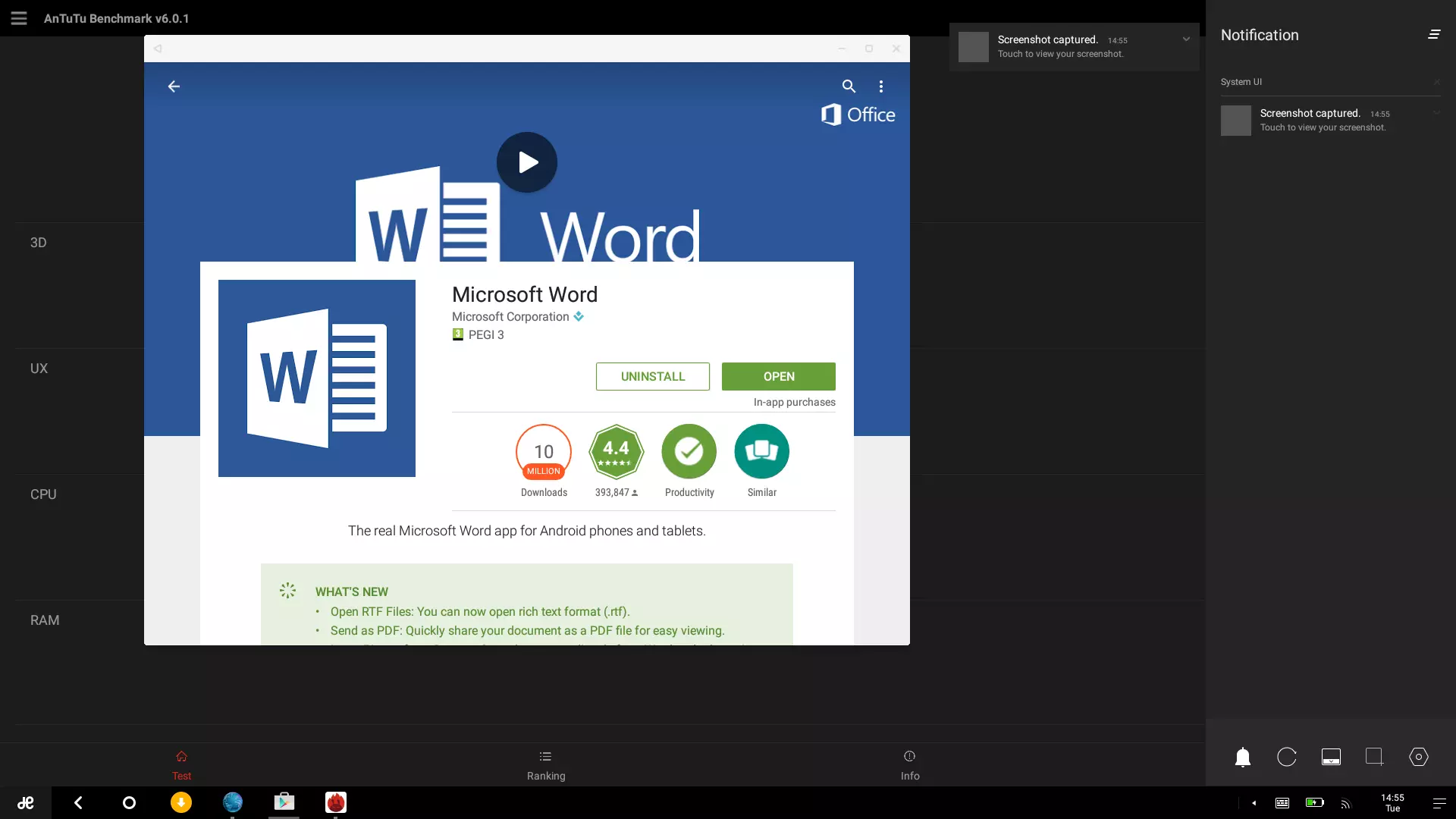Imaginemos que hemos añadido una imagen en Word pero queremos dejar solo el objeto o la persona del primer plano, eliminado todo el fondo. Obviamente podríamos hacerlo con un editor de fotografías, pero aquí vamos a aprender a hacerlo dentro del propio programa Word.
¿Por qué quitar el fondo de una imagen?
Pues depende de muchas causas, pero en general, será por estética. Posiblemente el fondo tenga un color que desentone con el resto del documento, o queramos hacer énfasis en el personaje u objeto, etc.
Cómo quitar el fondo de una imagen en Word
Partimos de la base de que esta edición es muy elemental, para imágenes no demasiado complicadas. Si queremos algo más sofisticado deberemos recurrir a programas especializados como Photoshop.
En primer lugar, insertamos la imagen deseada en nuestro documento de Word. La seleccionaremos haciendo clic sobre ella, con lo que nos aparecerá en la cabecera la pestaña de Formato. Iremos a esta pestaña y seleccionaremos la opción Quitar fondo.
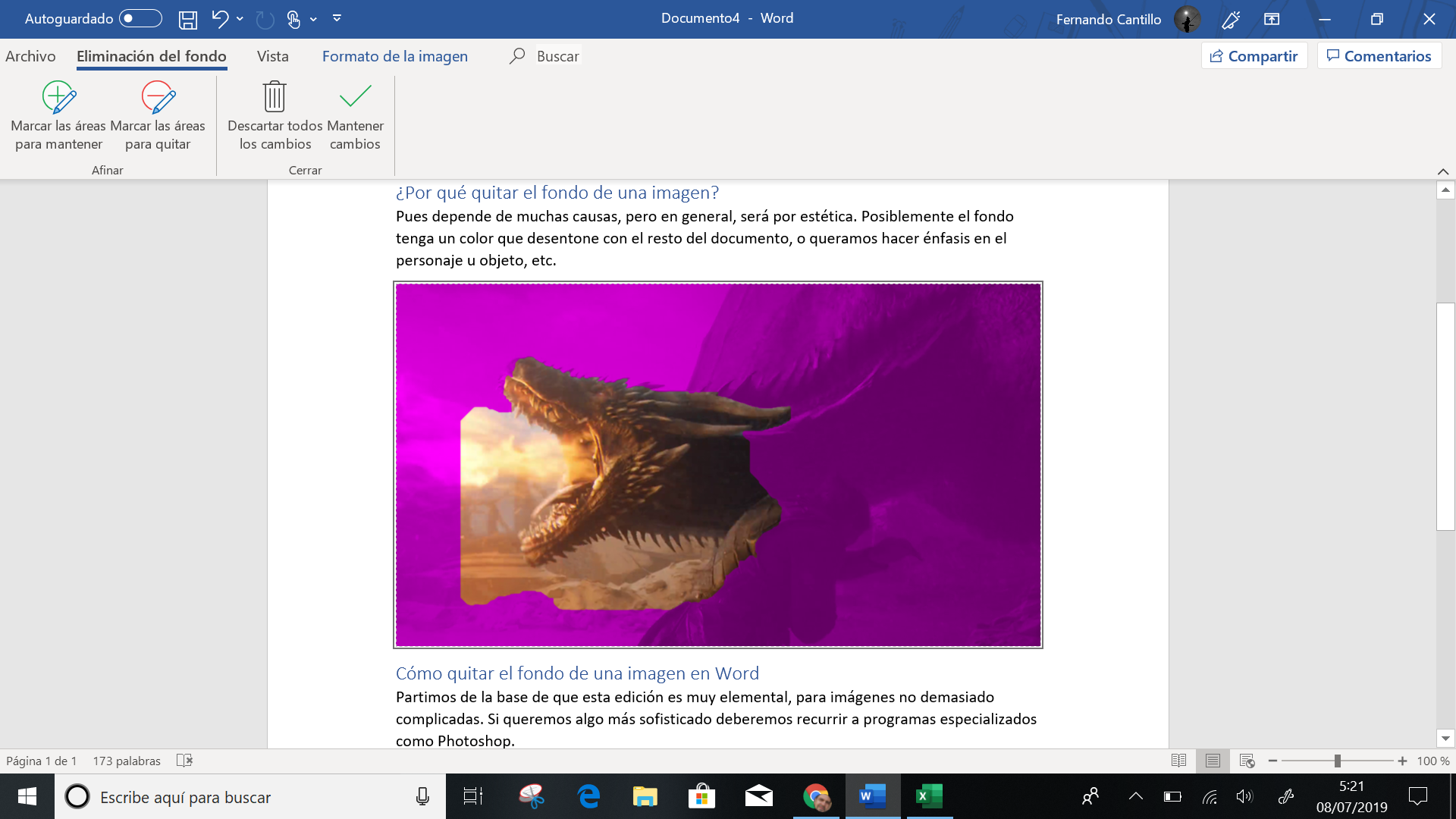
Veremos cómo se colorea todo el fondo porque Word lo ha detectado automáticamente. Como ya hemos dicho, no es una herramienta tan sofisticada como otras especializadas, pero dispone de dos opciones para marcar las áreas que queramos mantener o las que queramos descartar.
Lo que debemos hacer es experimentar un poco con estas dos opciones hasta que consigamos el resultado deseado, recordando que siempre podemos utilizar el “paso atrás”.
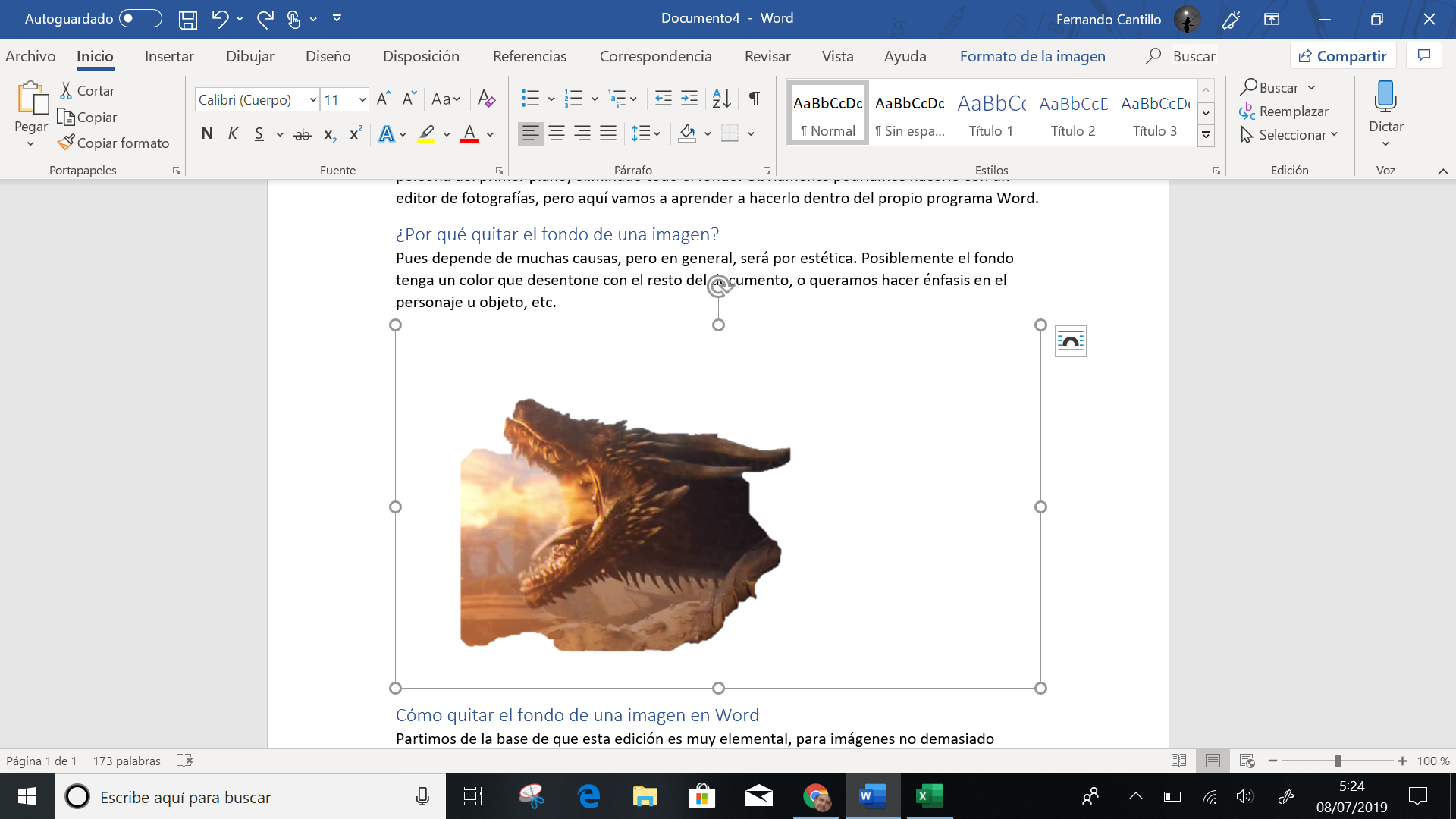
En resumen, con unos pocos pasos seremos capaces de “limpiar” una imagen delimitando el fondo para quedarnos solo con lo que nos interesa, y todo sin salir del propio Word.